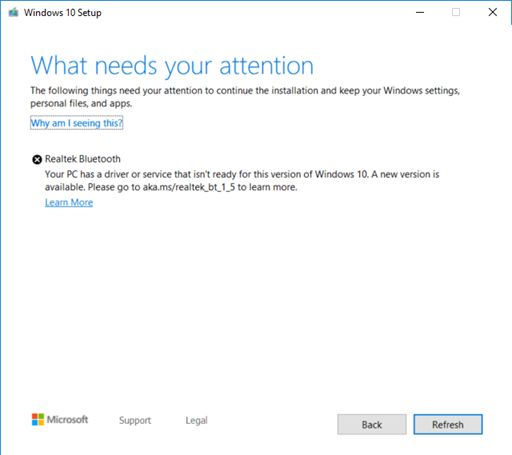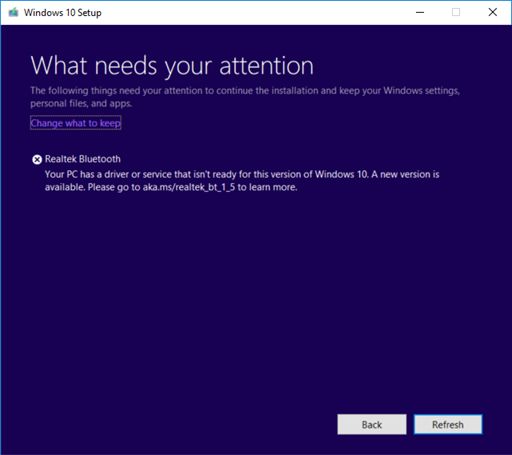Symptomer
Hvis du prøver å oppdatere til Windows 10-oppdateringen november 2019 (Windows 10, versjon 1909), Mai 2019-funksjonsoppdatering for Windows 10 (Windows 10, versjon 1903) eller Windows 10-oppdatering oktober 2018 (Windows 10, versjon 1809), kan det hende du får en kompatibilitetssperre for oppdatering og meldingen «Realtek Bluetooth: PC-en har en driver eller tjeneste som ikke er klar for denne versjonen av Windows 10. En ny versjon er tilgjengelig.»
Windows 10, versjon 1909 og Windows 10, versjon 1903:
Windows 10, versjon 1809:
Årsak
Microsoft har identifisert kompatibilitetsproblemer med noen driverversjoner for Bluetooth-radioer laget av Realtek. Du må oppdatere til driverversjon 1.5.1012 eller nyere for å fjerne denne sikkerhetssperren. En tidligere versjon av driveren påvirkes av dette problemet.
For å sikre oppdateringsopplevelsen har vi brukt en kompatibilitetssperre på enheter med berørte driverversjoner for Realtek Bluetooth-radioer fra å installere Windows 10, versjon 1909 eller Windows 10, versjon 1903 før driveren er oppdatert.
Neste trinn
Du bør først prøve å se etter oppdateringer manuelt. Hvis du vil ha instruksjoner, kan du se Oppdatere Windows 10. Hvis du får tilbud om Realtek Bluetooth-drivere og de ble installert, skal du nå kunne oppdatere til Windows 10, versjon 1909 eller Windows 10, versjon 1903. Velg Se etter oppdateringer på nytt, den skal tilbys og installeres som forventet.
Hvis du ikke får tilbud om Realtek Bluetooth-drivere, må du oppdatere driverne manuelt. Du kan gjøre dette ved å bruke følgende fremgangsmåte:
-
Last ned både Realtek Bluetooth-radiodrivere til foretrukket mappe: Driver 1, Driver 2. Obs! Vi anbefaler at du laster dem ned til Dokumenter-mappen.
-
Åpne Filutforsker. Hvis det ikke er et Filutforsker-ikon på oppgavelinjen, velger du søkefeltet, skriver inn filutforsker og velger den.
-
I Filutforsker går du til Dokumenter-mappen eller mappen du lastet ned driverne til.
-
Finn og dobbeltklikk eller dobbelttrykk på filen kalt 068de0d6-6ac2-473a-8cbd-bd449cd5c97c_942eec5828662eecc6b98cc2706658bf2433717c.cab
-
Velg CTRL + a på tastaturet. Dette skal velge alle filene
-
Høyreklikk eller trykk lenge på en av filene og velg Pakk ut.
-
Velg Ny mappe-knappen og endre navn til Realtek Bluetooth.
-
Velg Pakk ut-knappen.
-
I Filutforsker velger du knappen Tilbake for å gå til stedet du lastet ned driverne til.
-
Finn og dobbeltklikk eller dobbelttrykk på filen kalt f2748416-7753-49c6-9185-56f4986f490b_e98e0d664b7e874011b8e3752046ca61f3475295.cab
-
Velg CTRL + a på tastaturet. Dette skal velge alle filene
-
Høyreklikk eller trykk lenge på en av filene og velg Pakk ut.
-
Hvis du er i mappen kalt Realtek Bluetooth, velger du Ny mappe-knappen og skriver inn Realtek Bluetooth 2.
-
Velg Pakk ut-knappen.
-
Skriv inn enhetsbehandling i søkefeltet på oppgavelinjen, og velg deretter Enhetsbehandling.
-
Finn Bluetooth og utvid den.
-
Finn Realtek-enheten og høyreklikk eller trykk lenge på den.
-
Velg Oppdater driver fra kontekstmenyen.
-
Velg Søk på datamaskinen etter driverprogramvare-knappen.
-
Den skal som standard være i Dokumenter-mappen, hvis det er her du lagret driverne, og deretter velger du Neste-knappen. Hvis du ikke har lagret driverne i Dokumenter-mappen, velger du Bla gjennom-knappen, finner mappen du lastet ned driverne til, og velger OK.
-
Den skal nå finne de oppdaterte driverne og installere dem. Vent til dette er fullført og velg Lukk.
Når du har oppdatert Realtek Bluetooth-radiodriverne, skal beskyttelsen være fjernet og du skal kunne installere den nyeste versjonen av Windows 10.